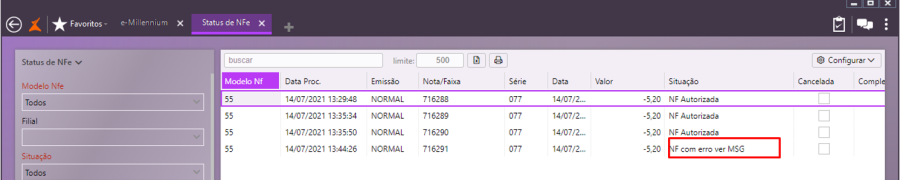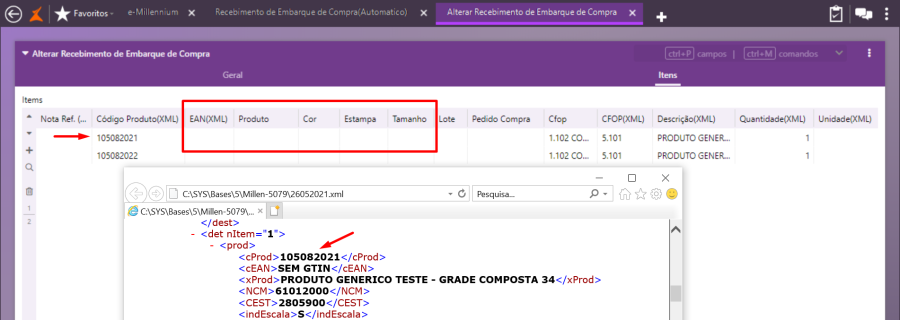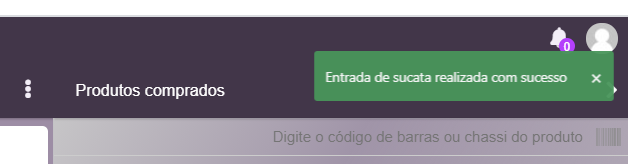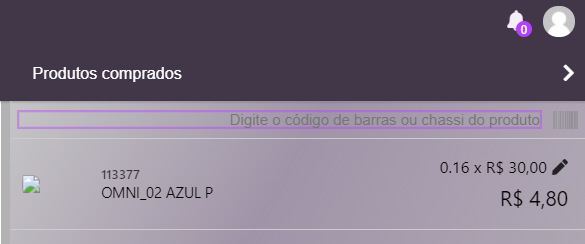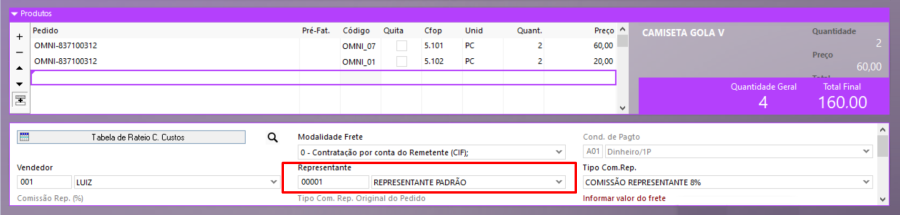Processo: Vendas
Nome do Processo: Emissão de notas avulsas
Motivação
Disponibilizar o parâmetro CHAVE_NFE na chamada da API millenium!mmobly/nfe/incluir. O objetivo é que este parâmetro possa referenciar a NFE de origem, na inclusão de notas fiscais avulsas, durante as operações de:
- Devolução de recebimento
- Notas fiscais de Simples Remessa
- Logística Reversa - Insucesso
Atenção! Este recurso não acompanha a versão do sistema. Para utilizá-lo, solicite aos nossos consultores que forneçam o módulo para instalação. Caso você não consiga fazer a instalação, entre em contato com nosso departamento comercial e solicite a visita de um consultor.
Saiba mais
Parâmetros
Em C:\wts\modules, localize e instale o módulo millenium!mmobly.minst. Aguarde a mensagem de módulo instalado com sucesso e depois acesse o Gerenciador de usuários, para liberar acesso ao link.
Entradas
A alteração feita na API é referente ao número de chave nfe informado na tela de finalização da operação comercial.

Em Vendas\Status NFe, faça a consulta das notas incluídas no sistema.
Recebimento de NFe autorizada pela Sefaz

Recebimento de NFe não autorizada pela Sefaz
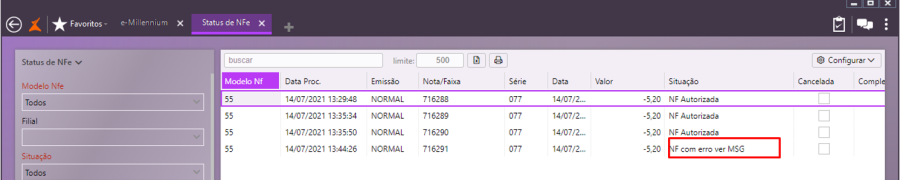
Recebimento de NFe com numeração de chave errada

Validações e Saídas
Feito o relacionamento entre a chave_nfe e a nfe origem, o sistema irá incluir as notas avulsas e validar corretamente com a Sefaz.
Processo: Vendas
Nome do Processo: Venda Varejo
Motivação
Possibilitar a impressão de etiquetas com códigos de barras que permitam ler as informações do SKU do produto, quantidade e preço. As etiquetas serão anexadas aos pacotes dos produtos, com o objetivo de agilizar a operação dos caixas e evitar erros de lançamentos na tela do evento de venda.
Atenção! Este recurso não acompanha a versão do sistema. Para utilizá-lo, solicite aos nossos consultores que forneçam o módulo para instalação. Caso você não consiga fazer a instalação, entre em contato com nosso departamento comercial e solicite a visita de um consultor.
Saiba mais
Parâmetros
Em C:\wts\modules, localize e instale o módulo millenium!mreidosacessorios.minst. Aguarde a mensagem de módulo instalado com sucesso e depois acesse o Gerenciador de usuários, para liberar acesso ao link.
Em Utilitários:
- Administrador\Configurações Gerais:
- Rei dos Acessórios, preencha os campos:
- Tipo de Barra
- Caminho Layout de Etiqueta. Por exemplo: C:\SYS\Bases\5\Millen-4533\TESTE.ETQ
- Produtos e Serviços, na guia Código de Barras, ligar o parâmetro: Usa Pacote ou Lote em Código de Barras
- Administrador\Eventos, criar um evento de venda, na guia Acessos, ligar o parâmetro Código de Barras
- Formulários, criar o layout da etiqueta a ser impressa
Em Produtos e Serviços\Cadastros:
- Incluir um tipo de barras para ser usado nas etiquetas de pacotes
- Gerar os códigos de barras para os produtos
Em Vendas\Formação de Preço:
- Ter tabela de preços cadastrada
- Ter os preços dos produtos cadastrados na tabela
Entradas
Configuração de etiqueta de pacote
Em Utilitários\Formulários, em Mesclar, selecione os dados em Etiqueta de Pacotes (Rei dos Acessórios).

Depois selecione os campos que deverão ser impressos na etiqueta de pacote. Para inserir a barra do produto, primeiro clique no ícone de código de barras e arraste o ponteiro do mouse na tela para definir o local em que ele será impresso na etiqueta. A janela de objeto será exibida para que seja selecionado o tipo de barra e informado o campo a ser impresso. Clique em Incluir Campo, na janela de objeto, e depois selecione a opção de campo referente a barra que será impressa na etiqueta.

Atenção! O tipo de barra deve ser EAN13 e o campo da barra deve ser BARRA_BALANCA, obrigatoriamente. Assim que o layout estiver definido, ele deverá ser salvo no diretório selecionado nas Configurações Gerais – Caminho Layout de Etiqueta.

Imprimindo etiqueta de pacote
Em Vendas\Emissão de Etiqueta Pacote de Produtos, informe o código do produto e selecione a cor, estampa e tamanho. A seguir, preencha a quantidade de produtos vendidos e selecione a tabela de preços. O valor total será preenchido automaticamente pelo sistema.

Ao clicar em Efetivar, o código de barras será gerado e a etiqueta do pacote será impressa.

No cadastro do produto, na guia Código de Barras, faça uma consulta para visualizar os códigos gerados. No campo Tipo de Barra, selecione o tipo criado para usar com esse recurso.

Utilizando código de barras de etiqueta de pacote
Na tela do evento de vendas, basta informar o código de barras da etiqueta e o sistema carregará automaticamente o produto, a quantidade e o preço dos itens.
Atenção! A tabela de preços selecionada no evento deve ser aquela onde os preços dos produtos foram cadastrados, caso contrário, o preço aparecerá zerado na tela.

Validações e Saídas
Os códigos de barras para as etiquetas de pacotes serão gerados de acordo com as informações preenchidas nas configurações gerais do sistema e caso encontre condições diferentes, serão emitidas mensagens de erros:
Campo Tipos de Barra não preenchido

Tipo de barra preenchido no campo diferente do tipo usado na geração da barra

Caminho do layout da etiqueta de pacote não preenchido ou se estiver errado

Nas configurações gerais, se a extensão do arquivo não for .ETQ e não for encontrado um arquivo com a extensão ETQ no diretório informado

Opções da Operação
Os códigos de barras gerados para s etiquetas de pacotes também poderão ser lidos na tela de vendas do Store Manager.

Processo: Vendas
Nome do Processo: Venda Varejo
Motivação
No caso de empresas que realizam operações de crossdocking, possibilitar que o sistema faça a reserva de estoque do pedido de venda, diretamente na filial do fornecedor. Esta situação ocorre porque a empresa tem um cenário no qual ela produz e vende seus produtos em um site, porém com CNPJ diferente da fábrica, portanto o fornecedor é a própria empresa.
No momento em que o pedido de venda for integrado no e-Millennium, a reserva do estoque deverá ser feita na filial que representa o fornecedor.
Atenção! Este recurso não acompanha a versão do sistema. Para utilizá-lo, solicite aos nossos consultores que forneçam o módulo para instalação. Caso você não consiga fazer a instalação, entre em contato com nosso departamento comercial e solicite a visita de um consultor.
Saiba mais
Parâmetros
Em C:\wts\modules, localize e instale o módulo millenium_eco_active_vtex.minst. Aguarde a mensagem de módulo instalado com sucesso e depois acesse o Gerenciador de usuários, para liberar acesso ao link.
Em Utilitários\Administrador\Configurações Gerais\Vendas, selecione a opção Pedido de Venda, na aba Faturamento, localize:
Pedido de Encomenda/Entrega Futura/Filial do Produto e ligue os parâmetros:
- Filial por produto
- Criar pré-faturamento por filial
Em Produtos e Serviços\Vitrines, selecione o exportador Vtex:
- Na aba Vitrine, preencha o campo Filial Principal, selecionando a filial na qual as reservas do estoque devem ser feitas.
- Na aba Configurações de Pedido, ligar o parâmetro Reservar apenas na filial principal.
Entradas
Após a integração dos pedidos enviados pelo site, ao consultar no e-Millennium, em Vendas\Pedido de Venda, podemos analisar o pedido gerado e observar que a filial do produto na grid é diferente a filial que gerou o pedido de venda. Isso porque o sistema assumiu a filial principal para reserva do item, conforme definido no parâmetro da vitrine.

Na consulta aos pré-faturamentos gerados, também podemos ver que a filial selecionada foi aquela definida como principal, na vitrine.

E, mais uma consulta, verificando o estoque do produto, podemos ver que a quantidade do pré-faturamento foi reservada corretamente na filial principal.

Validações e Saídas
O e-Millennium assumirá a filial principal, definida no cadastro da vitrine, para realizar a reserva do estoque dos produtos do pedido de venda, na integração com o site.
Processo: Logística
Nome do Processo: Recebimento de Embarque de Compra (Automático)
Motivação
Recurso desenvolvido para permitir que o recebimento de embarque de compras automático possa ser realizado com sucesso mesmo contendo produtos que não tenham código de barras em seu cadastro.
Até esta versão, era necessário que todos os itens do embarque tivessem seus códigos de barras cadastrados no sistema, para que no recebimento fosse possível fazer o vínculo entre os produtos do arquivo XML e os produtos do banco de dados. Agora, se o código de barras não for localizado no banco, o sistema poderá fazer o vínculo pelo código do produto do fornecedor.
Atenção! Este recurso não acompanha a versão do sistema. Para utilizá-lo, solicite aos nossos consultores que forneçam o módulo para instalação. Caso você não consiga fazer a instalação, entre em contato com nosso departamento comercial e solicite a visita de um consultor.
Saiba mais
Parâmetros
Em C:\wts\modules, localize e instale o módulo millenium!enfe.minst. Aguarde a mensagem de módulo instalado com sucesso e depois acesse o Gerenciador de usuários, para liberar acesso ao link.
Em Produtos e Serviços\Produtos, na guia Compras, o campo Código do Produto no Fornecedor deverá estar preenchido.
Entradas
Em Logística\Recebimento\Recebimento de Embarque de Compra (Automático), no link Outras Funções, na opção Selecionar XML para importação, vamos selecionar um arquivo e efetivar a importação.

Na tela de consulta, vamos alterar o recebimento e acessar a guia Itens. Observe que as informações do produto não foram exibidas porque o sistema não localizou o item pelo código de barras.
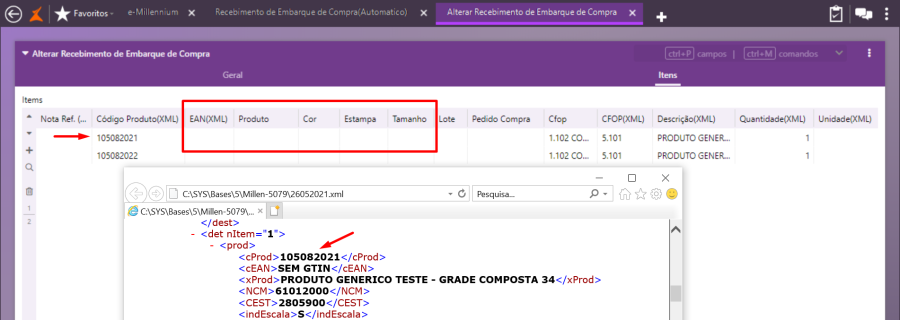
Agora vamos acessar o cadastro do produto e preencher o campo com o código do produto no fornecedor, excluir o recebimento e fazer novamente o recebimento do arquivo.

Observe que as informações dos produtos foram preenchidas na tela, porque o sistema conseguiu localizar os itens no banco referenciando pelo código do fornecedor, enviado no XML, e também informado no cadastro dos produtos.

Validações e Saídas
Na falta do código de barras no cadastro do produto, o sistema poderá utilizar o código do produto no fornecedor para localizá-lo no banco, desde que esteja devidamente preenchido.
Processo: Vendas
Nome do Processo: Venda Varejo
Motivação
Controlar a negociação de compra de sucata dos clientes da empresa, cujo valor poderá ser pago em espécie ou usado para abater em vendas futuras realizadas para o próprio cliente.
Nesse processo será feita a entrada da sucata no estoque da empresa, serão emitidos os comprovantes do cliente, com os quais ele receberá o valor ao qual tem direito ou servirá como comprovante de créditos para pagamento.
Para cada operação de compra de sucata será emitida a NFe da operação, tanto no caso de compra da sucata, quanto no caso de doação por parte do cliente.
Atenção! Este recurso não acompanha a versão do sistema. Para utilizá-lo, solicite aos nossos consultores que forneçam os módulos para instalação. Caso você não consiga fazer a instalação, entre em contato com nosso departamento comercial e solicite a visita de um consultor.
Saiba mais
Parâmetros
Em C:\wts\modules, localize e instale os módulos abaixo. Aguarde a mensagem de módulo instalado com sucesso e depois acesse o Gerenciador de usuários, para liberar acesso ao link.
- millenium!mentrada_sucata.minst
- millenium_omni!demonstracao.minst
- millenium_omni!pmz.minst
- millenium_omni.minst
- millenium_omni_vendas_perdidas.minst
Atualização do MCFeServer.exe para a versão 2.77 – Que está atualizado para emitir os comprovantes que serão entregues aos clientes.
Em Produtos e Serviços:
Incluir um tipo de produto como SUCATA, específico para identificar os itens comprados como carcaça
Cadastrar os itens que a empresa irá comprar como sucata, preenchendo os campos:
Tipo, na guia Geral, com a opção SUCATA
Fornecedor Base, na guia Compras
Em Vendas:
- Cadastros\Tipo de cliente, incluir um tipo para identificar aqueles que trazem as sucatas para vender (Atenção! Este cadastro não poderá ser alterado ou excluído do sistema).
- No cadastro de clientes, na guia Dados Comerciais do Cliente, preencha o campo Tipo
- Formação de Preços, cadastrar as tabelas de preços a serem praticados nas compras das sucatas
- Cadastrar preços para os itens incluídos como sucata
Em Utilitários:
Cadastrar um evento específico de compra de sucata
- Configurações Gerais\Entrada de Sucata, preencher os parâmetros das movimentações:
Evento para entrada de sucata
Condição de pagamento
Condição de pagamento para doações
Tipo de produto
Cadastrar as regiões, selecionando as tabelas de preços que serão praticados para cada região.
Selecionando o tipo de cliente
- Empresa\Filiais, na guia Dados Gerais da Filial, para aquela que irá realizar as operações de compra de sucata:
Preencher o campo Região (não confunda com o campo Macro Região, que aciona outro recurso do sistema)
Entradas
Compra de sucata com pagamento em dinheiro
Na tela do PDV OMNI, acesse o menu de tarefas e selecione a opção Comprar Sucata.

A tela para lançamento da compra de sucata será disponibilizada, para o preenchimento das informações. De acordo com as configurações feitas no cadastro do produto, selecione o fornecedor base e informe o código do item. Perceba que o sistema carrega automaticamente o preço, de acordo com a tabela de preços configurada previamente.
Na sequência, preencha o campo lote, que irá identificar a sucata e, também, preencha o peso. Perceba agora que o sistema calculou o valor da compra. Clique em Finalizar.

O sistema emitirá a mensagem confirmando a finalização da operação.
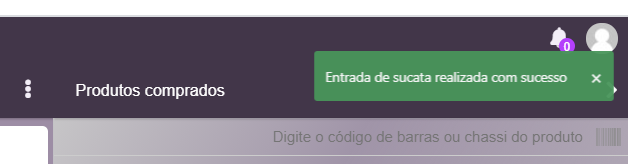
Serão emitidos dois comprovantes: recibo para o cliente e outro para a loja.
Lançamento da sucata no estoque
Após a finalização da operação, consulte o estoque do produto e observe que a quantidade foi lançada e observe que estão separadas por lote, conforme o lançamento de entrada.

Geração de título a pagar para o cliente
Ao finalizar a operação de compra de sucata, também será gerado o título com o valor a ser pago ao cliente. Em Financeiro\A Pagar, faça uma consulta para visualizar o título gerado.

Entrada de sucata como doação
Nesse caso, será necessário informar na operação que se trata de uma doação, para que o título a pagar do cliente seja gerado com uma baixa automática, sem crédito para o cliente receber ou aproveitar posteriormente.
Observe na figura abaixo que tem um lançamento normal de compra de sucata. Para registrar a doação, temos que ligar o parâmetro.

Ao ligar o parâmetro que identifica a doação, perceba que o valor é alterado para R$ 0,01. Esse valor deverá ser impresso na nota fiscal, para registro da operação realizada. Vamos finalizar e consultar os lançamentos feitos.

A quantidade doada pelo cliente foi lançada no estoque.

O título referente a doação foi gerado, com o valor simbólico de R$ 0,01 e com a baixa efetuada, para não gerar crédito indevido para o cliente.

E a emissão da nota fiscal também foi feita com os valores simbólicos.

Tabela de preços por região
Preço de compra praticado nas operações com sucata irá variar de região para região, de acordo com as configurações realizadas nos cadastros dos clientes e das filiais.
Ao selecionar o cliente no evento de compra de sucata, se ele não pertencer a mesma região da tabela que estiver em uso, o sistema valida a região e altera automaticamente a tabela de preços. Dessa, forma evita que os operadores realizem compras com valores errados, gerando créditos indevidos para os clientes.

Atenção! Essa alteração de preço ocorrerá baseada nas configurações de filial, cliente e região que foram orientadas no início deste documento. Portanto, é necessário fazer os vínculos com muito cuidado.
Validações e Saídas
Na finalização da operação de compra de sucata, serão emitidos os comprovantes da compra, com os códigos de barras dos produtos. Este comprovante será usado pelo cliente para receber o valor em dinheiro ou, caso não queira receber, será o comprovante do crédito ao qual ele terá direito em compras futuras que fizer na empresa.
Nas operações sempre serão emitidas as notas fiscais eletrônicas, ou referente a compra ou referente a doação.
Processo: Fiscal
Nome do Processo: Emissão de NFSe
Acesso
Vendas\Movimentações
Motivação
Permitir a impressão de notas fiscais eletrônicas de serviço no município de Várzea Grande – MT.
Atenção! Para emissão de NFSe neste município, é necessário que a empresa obtenha o certificado junto ao órgão competente.
Importante! Cada município deve ser homologado no sistema para que possa fazer emissão de notas de serviço, de acordo com suas características fiscais e legislação vigente.
Saiba mais
Parâmetros
Instalar o certificado de emissão das NFSe na máquina onde as notas serão emitidas.
Em Utilitários\Administrador, cadastrar um evento para faturamento de serviço, sendo:
- Na guia, no campo Tipo de Produto, selecione a opção Serviço
- Na guia Fiscal, no campo Modelo NF Padrão, deve ser selecionado o modelo 00 Nota Fiscal de Serviço
- Na guia Logística, no campo Influência no Estoque, selecione a opção N. Infui.
Em Produtos e Serviços\Serviços, ter serviços cadastrados no sistema, na guia Fiscal, localize o campo Município Homologado e selecione a opção Várzea Grande.

Os demais campos deste cadastro devem ser preenchidos de acordo com as características fiscais da empresa emitente, de acordo com a prefeitura do município de Várzea Grande.
Em Utilitários\Empresa\Filiais, selecione a filial responsável pela emissão das NFSe, na guia Tributação:
Ligar o parâmetro Utiliza Nota Fiscal Eletrônica de Serviços
No campo Ambiente, selecione a opção Produção
Entradas
Emissão de NFSe em ambiente de homologação
Antes de iniciar a emissão das notas fiscais de serviço, é interessante realizar testes de emissão no ambiente de homologação disponibilizado pelo próprio município de Várzea Grande.
Para emitir notas fiscais de testes sugerimos que o usuário lance valores bem baixos, por exemplo, R$ 1,00.
Após a realização dos testes de homologação, se tudo estiver correto, a empresa poderá passar a emitir as notas em ambiente de produção.

Validações e Saídas
Emissão da NFSe referente ao serviço prestado.

Processo: Vendas
Nome do Processo: Venda Varejo
Motivação
Disponibilizar a informação do peso dos produtos na tela de vendas do PDV OMNI, possibilitando a leitura e captura para impressão de etiquetas de balança.
Este tipo de etiqueta é aquele em que o item é pesado, o cálculo do preço é realizado pela balança que, na sequência, faz a impressão para ser anexada no produto.
Atenção! Este recurso não acompanha a versão do sistema. Para utilizá-lo, solicite aos nossos consultores que forneçam o módulo para instalação. Caso você não consiga fazer a instalação, entre em contato com nosso departamento comercial e solicite a visita de um consultor.
Saiba mais
Parâmetros
Em C:\wts\modules, localize e instale o módulo millenium_omni.minst. Aguarde a mensagem de módulo instalado com sucesso e depois acesse o Gerenciador de usuários, para liberar acesso ao link.
No PDV OMNI, no menu principal, selecione Configurações e ligue o parâmetro Utilizar Balança.
Regras para criação do código de barras de balança:
1. Código de barra de balança precisa possuir 13 caracteres;
2. Código de barra de balança precisa possuir no primeiro caractere o valor 2;
3. Código de barra de balança precisa possuir do segundo ao sétimo caractere o valor do código do produto;
3.1. Código do produto precisa possuir somente caracteres numéricos;
3.2. Código do produto precisa possuir somente 6 caracteres;
4. Código de barra de balança precisa possuir do oitavo ao décimo segundo caractere o valor do peso multiplicado por 1000;
4.1. O peso multiplicado por 1.000 no código de barras precisa possuir 5 caracteres (será incluído o caractere 0 na frente, caso não atinja a quantidade de caracteres);
5. Código de barra de balança precisa possuir o décimo terceiro caractere o valor do digito;
6. Anatomia do código de barras de balança.
2 + <productCode> + <weight_in_kg> + <digit>
1-|--------6-----|------5-----|-1--
--------------------------1-3--------------------------
MODELO DE ETIQUETA IMPRESSA

Atenção! Os códigos devem seguir rigorosamente as regras de criação, caso contrário a balança não conseguirá realizar a leitura e não será possível imprimir a etiqueta do produto.
Entradas
Na tela do PDV OMNI, ao selecionar um produto na venda sem a configuração de uso para balança digital, o preço do produto é exibido com o valor inteiro.

Ao acionar o parâmetro de uso da balança, o valor do produto passa a ser exibido de forma fracionada, equivalente ao peso registrado pelo equipamento.
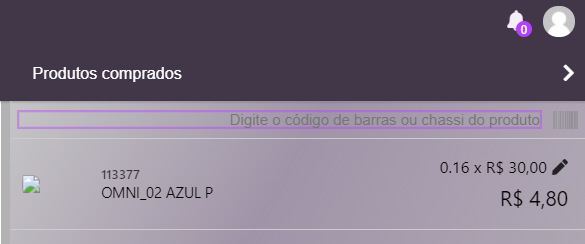
Validações e Saídas
Cálculo, exibição do valor do produto e impressão na etiqueta de balança, de acordo com o peso registrado.
Processo: Vendas
Nome do Processo: Vendas Varejo
Motivação
Possibilitar a seleção de um representante na operação de venda. Em alguns casos, além do vendedor que faz o atendimento do cliente, há também um representante, que foi responsável pela captação da venda e, nesse caso, é gerada uma comissão sobre o valor da venda.
Lembrando que o cálculo da comissão não será realizado pelo PDV OMNI. Após o faturamento do pedido do cliente, o e-Millennium calculará o percentual devido ao representante e incluirá no financeiro, um título a pagar com esse valor.
Atenção! Este recurso não acompanha a versão do sistema. Para utilizá-lo, solicite aos nossos consultores que forneçam o módulo para instalação. Caso você não consiga fazer a instalação, entre em contato com nosso departamento comercial e solicite a visita de um consultor.
Saiba mais
Parâmetros
Em C:\wts\modules, localize e instale o módulo millenium_omni.minst. Aguarde a mensagem de módulo instalado com sucesso e depois acesse o Gerenciador de usuários, para liberar acesso ao link.
Em Vendas\Força de Vendas, cadastrar:
- Tipos de comissão
- Representantes
Entradas
Na tela do PDV OMNI, serão listados os representantes cadastrados no e-Millennium, para que o operador selecione.

Selecione o representante, a forma de pagamento e finalize a operação de venda.
Em Vendas, vamos consultar o pedido de venda para visualizar a inclusão do representante no pedido.

E no evento de faturamento do pedido também.
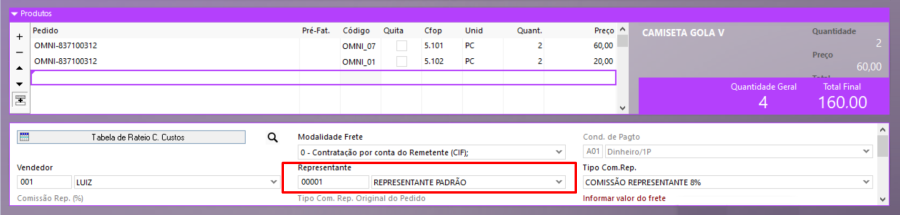
Validações e Saídas
Em Financeiro\A Pagar, faça uma consulta para visualizar o título a pagar referente à comissão do representante sobre a venda efetuada.

Processo: Vendas
Nome do Processo: Pedido de venda
Motivação
Exibir, na tela do pedido de venda, a informação sobre a unidade de venda do item selecionado no grid de produtos.
Saiba mais
Parâmetros
Em Vendas\Configurações\Pedidos de venda, na guia Acessa, ligar o parâmetro Acessa Unidade Uso/Venda.
Em Produtos e Serviços\Produtos, na guia Logística, preencher o campo unidade Uso/Venda.
Entradas
Em Vendas\Pedido de Venda, na tela de inclusão do pedido, será habilitada no grid de produtos uma coluna, na qual o sistema carregará a unidade de venda que estiver gravada no cadastro do produto.

Validações e Saídas
A unidade de medida que estiver informada no cadastro do produto, será carregada na tela do pedido de venda.
Processo: Vendas
Nome do Processo: Pedido de venda
Motivação
Permitir que a localização dos produtos, no cadastro do sistema, seja feita pela sua referência, em vez de utilizar o código para carregar os itens no grid da tela de pedido de venda.
Saiba mais
Parâmetros
Em Vendas\Configurações\Pedidos de venda, na guia Acessa, ligar o parâmetro Acessa Referência do Produto.
Em Produtos e Serviços\Produtos, na guia Geral, preencher o campo unidade Referência.
Entradas
Em Vendas\Pedido de Venda, na tela de inclusão de pedido, ao digitar a referência do produto no grid, o sistema carregará automaticamente o produto, mesmo que o código não seja digitado.

Se, na coluna Referência, for digitada apenas as iniciais da referência, todos os produtos cadastrados, que tiverem as mesmas iniciais em sua referência, serão exibidos em uma janela para que o usuário possa selecionar. Marque o produto e tecle Enter para lançar no grid.

Se for digitado apenas um carácter na coluna referência, todos os produtos que tiverem o carácter digitado em sua referência serão exibidos para que o usuário possa selecionar.

E se o sistema não localizar no cadastro nenhum produto com a referência digitada, será exibida uma mensagem de alerta na tela do pedido de venda. Nesse caso, o usuário poderá corrigir a referência informada na tela digitar o código do produto para carregá-lo no grid.

Validações e Saídas
O sistema carregar os produtos no grid do pedido de vendas a partir da referência informada pelo operador do sistema.
Millen-4699 – Conferência de pré-faturamento em lote - Por CNPJ da filial do produto
Processo: Logística
Nome do Processo: Conferência de Pré-Faturamentos de saída
Motivação
Possibilitar a conferência de pré-faturamentos de filiais diferentes em uma mesma tela. Neste caso, a empresa pode enviar os estoques de produtos de várias filiais para a plataforma, porém como se fosse único. Assim, quando o pedido de venda for integrado no e-Millennium, deverão ser gerados pré-faturamentos separados por filiais, de acordo com os produtos incluídos no pedido.
Após o faturamento do pedido de venda, a impressão das etiquetas de transporte poderá ser feita de duas formas, de acordo com a configuração prévia do sistema:
- Uma etiqueta para cada pré-faturamento gerado
- Etiqueta única para o pedido de venda
Atenção! Para que este recurso funcione, os pré-faturamentos não podem ser gerados já conferidos. A conferência deverá ser feita manualmente.
Saiba mais
Parâmetros
No Gerenciador de Usuários, no módulo Logística\Expedição\Pré-Faturamento de Saída, liberar o link Conferir Todos os Pré-Faturamentos do Pedido. Por padrão, está opção virá bloqueada na instalação da versão e deverá ser liberada para o grupo de usuários que terão acesso a essa rotina.
Em Vendas:
Configurações\Pedidos de Venda, na guia Faturamento, ligar os parâmetros:
- Filial por produto – Insere na tela do evento uma coluna para seleção da filial de cada produto
- Criar pré-faturamento por filial – Desmembrará o pedido em vários pré-faturamentos de acordo com as filiais dos produtos.
Cadastros\Tipos de Pedido, na guia Geral:
- No parâmetro Reserva, selecione a opção Reservar.
- Preencher o campo Evento Automático para Faturamento de Pré-Faturamento de Pedidos, selecionando o evento configurado para a emissão das notas fiscais de venda.
Em Logística\Configurações\Pré-Faturamentos de Saída, na guia Conferência, o parâmetro Não utiliza conferência de pré-faturamentos de saída, deverá estar desligado.
Em Utilitários\Administrador\Configurações Gerais\Logística, em Pré-Faturamento de Saídas, deverá ser configurado o tipo de impressão de etiqueta de transporte, como opção da operação.
Entradas
Inclusão do pedido de venda com itens de várias filiais
Ao integrar o pedido de venda no e-Millennium, automaticamente o sistema irá gerar os pré-faturamentos, separados por filiais, de acordo com cada produto.

Geração dos pré-faturamentos por filiais
Em Logística\Expedição\Pré-Faturamentos de Saídas, ao fazer uma consulta podemos visualizar os três pré-faturamentos gerados, um de cada filial.

Assim que a conferência for finalizada, o sistema executará automaticamente o faturamento dos pré-faturamentos. Então, será necessário preencher as informações dos volumes antes da conferência ser realizada.
No link Ações, selecione a opção Informa Volumes e preencha as informações para todos os pré-faturamentos que estiverem vinculados ao pedido.
Conferência em lote dos pré-faturamentos do pedido
Após informar os volumes dos pré-faturamentos, a conferência em lote poderá ser realizada. Marque um dos pré-faturamentos do pedido de venda e, no link Ações, selecione a opção Conferir Todos os Pré-Faturamentos do Pedido.
Observe que o sistema carregou na tela somente os pré-faturamentos referentes ao pedido 209, validando o vínculo entre o pedido de venda e os respectivos pré-faturamentos.
A conferência dos produtos segue o processo normal do sistema, basta informar o código e a quantidade. Não é necessário selecionar a filial novamente durante a conferência, porque ela já está vinculada ao produto.
Finalize a conferência de todos os itens e efetive.

Dependendo da quantidade de filiais, o sistema poderá demorar um pouco para finalizar a operação porque terá que emitir, automaticamente, as notas fiscais de venda.
Assim que finalizar as emissões, será exibida na tela a mensagem de notas fiscais autorizadas.
Validações e Saídas
Emissão das notas fiscais de cada pré-faturamento, com as informações de cada filial vinculada no pedido de venda.
Opções da Operação
No momento do faturamento do pedido de venda, será emitida a etiqueta de transporte, que poderá ser feita de duas formas:
- Por pré-faturamento, que é o modo padrão do sistema, emitindo uma etiqueta de transporte para cada pré-faturamento ou nota fiscal gerado pelo pedido de venda.
- Por pedido de venda, que altera o modo padrão, emitindo apenas uma etiqueta de transporte para todo o pedido, não importando quantos pré-faturamentos ele tenha gerado. (Esta opção está disponível apenas para o link: Conferir todos os pré-faturamentos do pedido.)
Em Logística\Configurações\Pré-Faturamento de Saídas, na guia Conferência, no parâmetro Imprime Etiqueta de Transporte, selecione o tipo de impressão a ser feita para operação:
- Uma etiqueta para cada pré-faturamento
- Etiqueta única para o pedido de venda